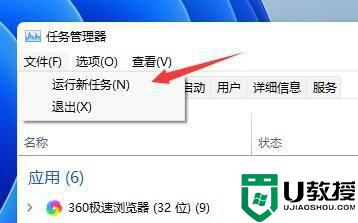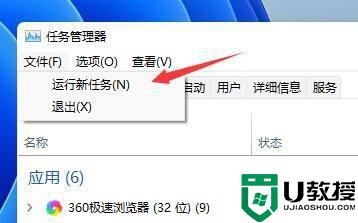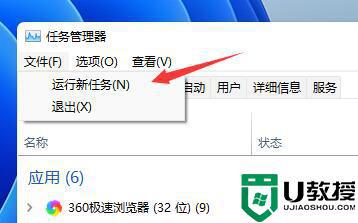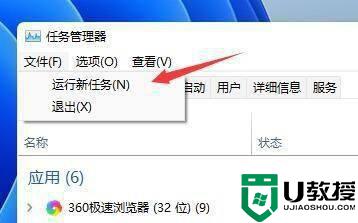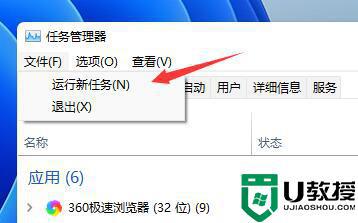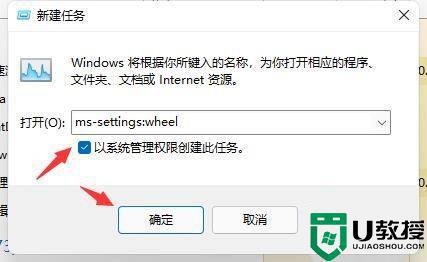win11刷新很慢怎么办 win11桌面刷新慢修复方法
许多用户在操作win11专业版系统的过程中,都会习惯性的在桌面进行右键的刷新,这样也有利于系统的流畅运行,同时也能够接收一些新的信息,可是有些用户的win11系统在刷新的时候总是很慢,那么win11刷新很慢怎么办呢?接下来小编就来教大家win11桌面刷新慢修复方法。
具体方法:
方法一:
1、首先在开始菜单中找到系统“设置”。
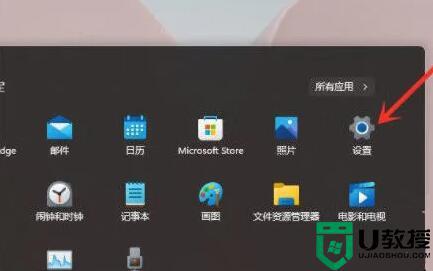
2、然后在其中进入“系统(system)”,然后拉到最下方找到“关于”。
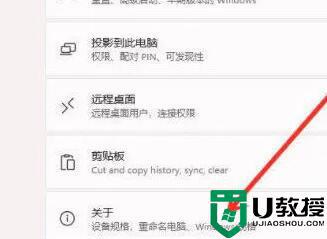
3、接着在下方相关链接中找到“高级系统设置”。
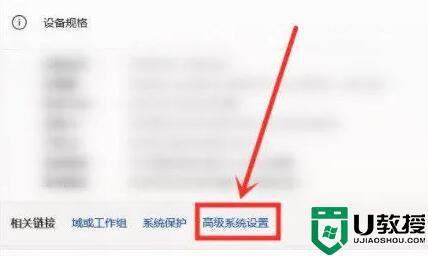
4、进入高级系统设置后,在性能中选择“设置”。
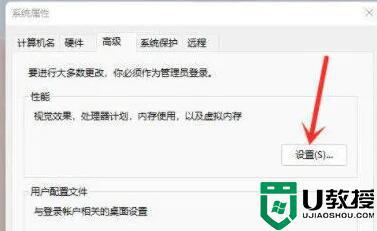
5、然后在视觉效果选项卡下,勾选“调整为最佳性能”即可。
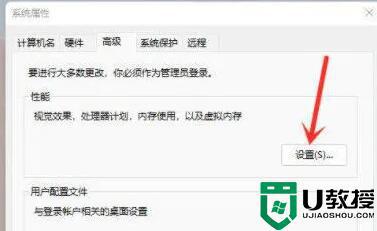
方法二:
1、按下键盘上的“Win+R”调出运行,输入“regedit”回车确定打开注册表编辑器。
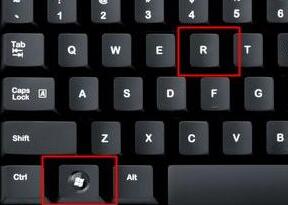
2、然后定位到如下位置“HKEY_CLASSES_ROOTDirectoryBackgroundShellexContextMenuHandlers”。
3、最后在该文件夹下方将名为“New”的文件全部删除就可以了。
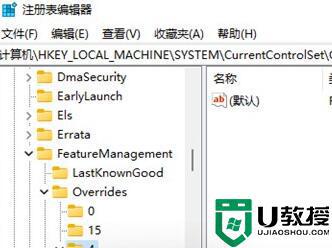
上述就是关于win11桌面刷新慢修复方法了,有遇到相同问题的用户可参考本文中介绍的步骤来进行修复,希望能够对大家有所帮助。